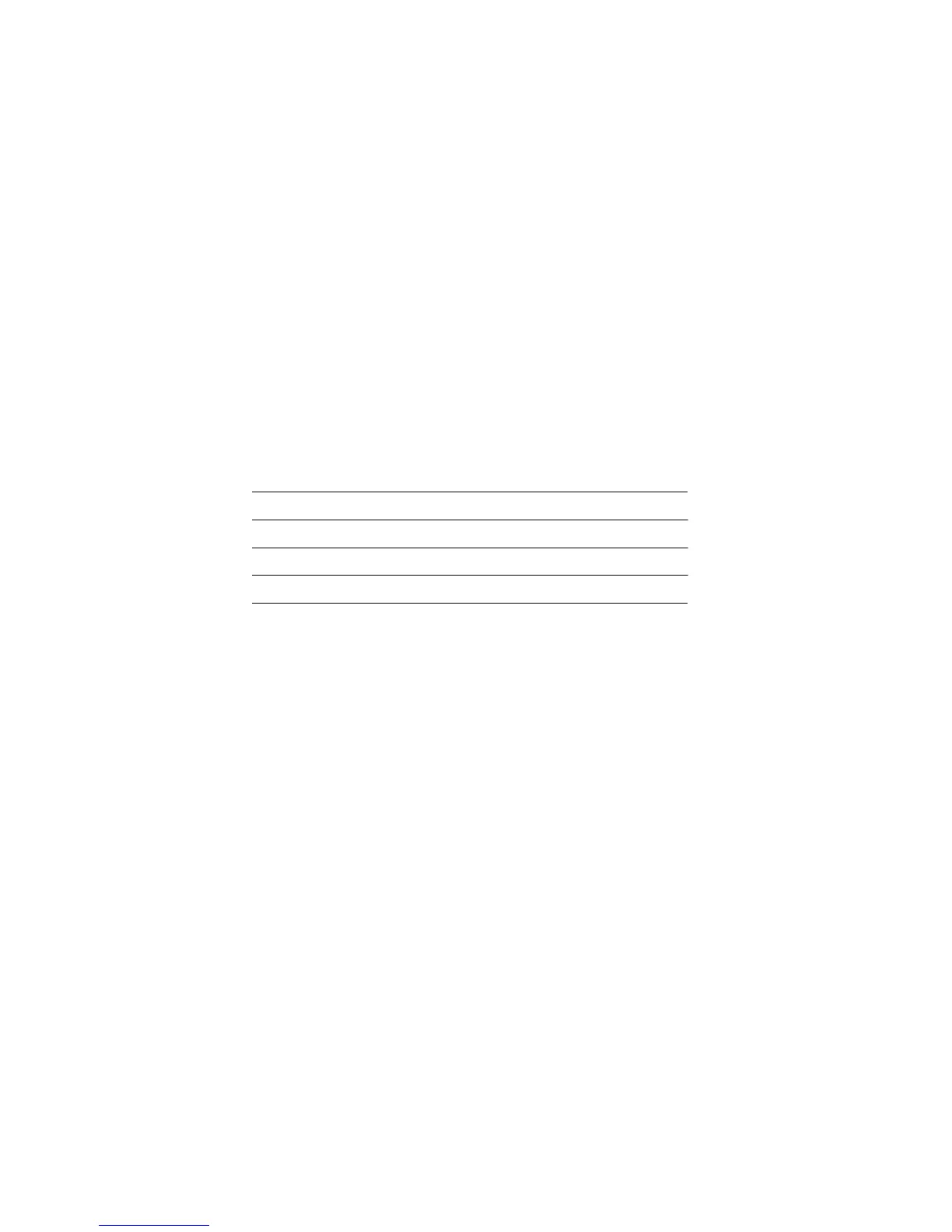©Корпорация Xerox, 2006. Все права защищены.
3
Быстрая сетевая настройка (статический
IP-адрес)
Необходимые условия для ручной сетевой настройки с
использованием статического IP-адреса
ПРИМЕЧАНИЕ
При загрузке после включения многофункциональное устройство WorkCentre
обращается к DHCP-серверу, чтобы получить IP-адрес и другие параметры
сетевой конфигурации. Поэтому если требуется вручную назначить устройству
постоянный IP-адрес, DHCP-сервер нужно отключить.
Прежде чем приступить к конфигурированию устройства, запишите следующие
сведения, которые понадобятся при настройке.
ПРИМЕЧАНИЕ
Обратитесь за этими сведениями к системному администратору.
Ручная сетевая настройка с использованием статического
IP-адреса
1. Включите устройство.
2. Нажмите кнопку Регистрация/выход, введите идентификатор пользователя
11111, затем нажмите Подтвердить.
3. В меню системного администратора выберите Системные настройки.
4. Выберите Системные настройки.
5. Выберите Сетевые настройки.
6. Выберите Настройки протокола.
7. Выберите TCP/IP - получить IP-адрес, затем нажмите Изменить настройки.
8. Выберите способ Вручную для присвоения IP-адресу устройству, затем выберите
Сохранить.
9. Выберите TCP/IP - IP-адрес, затем нажмите Изменить настройки.
10. Наберите на клавиатуре IP-адрес устройства в виде xxx.xxx.xxx.xxx. Введите
цифры (от 0 до 255) в выделенное поле, затем выберите Далее. Будут выделены
следующие три цифры. Введя все значения, выберите Сохранить.
11. Выберите TCP/IP - маска подсети, затем нажмите Изменить настройки.
Адрес TCP/IP:
Адрес шлюза:
Маска подсети:
Адрес DNS-сервера:
